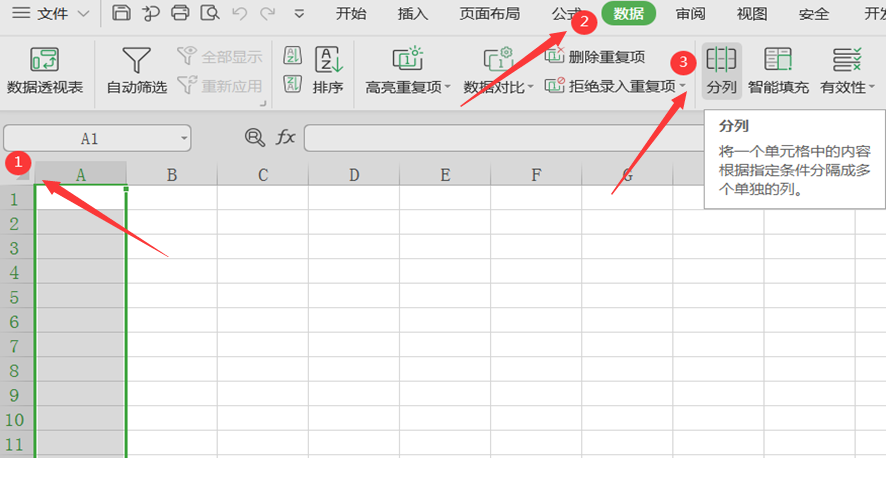本教程适用版本:WPS 365 点击免费使用
日期的格式是多种多样的,在一张Excel表格中可能会出现多种呈现日期的方式,看起来不太美观,遇到这种情况可以统一将格式设置成相同,那么在Excel表格中如何统一设置日期格式呢?
第一步:打开Excel。
第二步:找到工具栏, 选择A列,然后依次点击【数据】、【分列】:
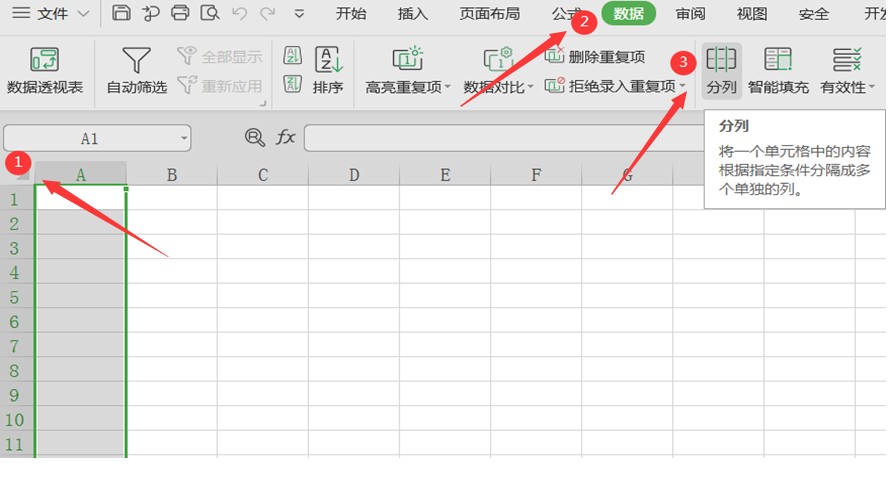 >>免费升级到企业版,赠超大存储空间
第三步:在弹出来的对话框里,前两步不需要去更改:
>>免费升级到企业版,赠超大存储空间
第三步:在弹出来的对话框里,前两步不需要去更改:
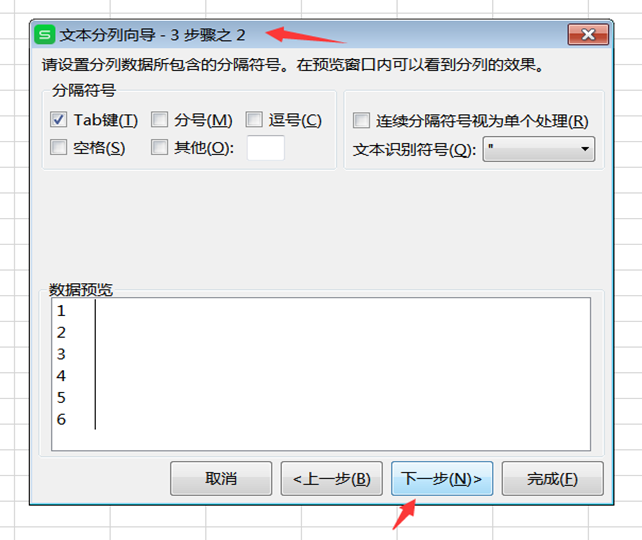 >>免费升级到企业版,赠超大存储空间
第四步:将弹出的对话框里的【常规】改为【日期】:
>>免费升级到企业版,赠超大存储空间
第四步:将弹出的对话框里的【常规】改为【日期】:
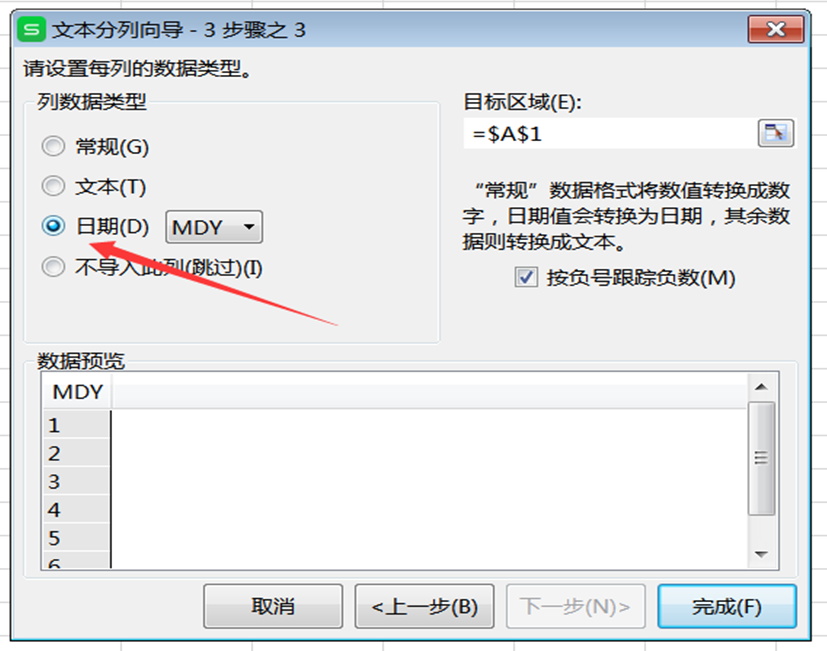 >>免费升级到企业版,赠超大存储空间
第五步:确定日期后面的格式为【YMD】(也就是年月日),然后点击【完成】:
>>免费升级到企业版,赠超大存储空间
第五步:确定日期后面的格式为【YMD】(也就是年月日),然后点击【完成】:
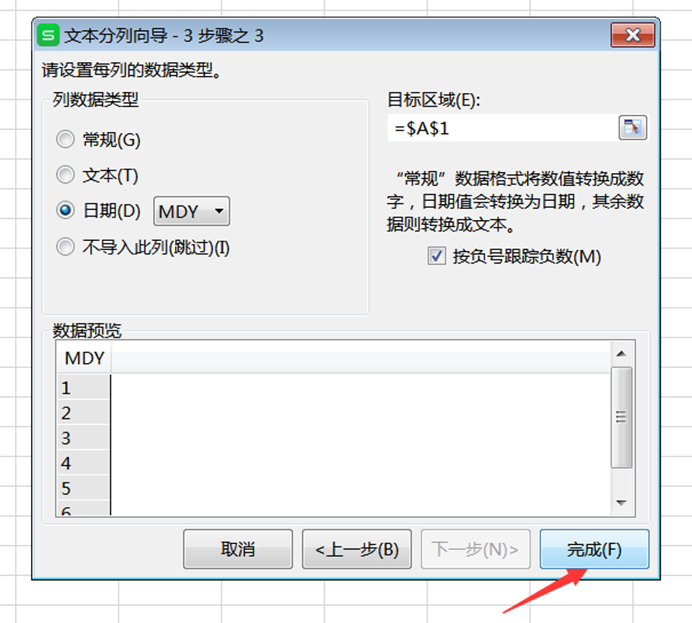 >>免费升级到企业版,赠超大存储空间
第六步:点击鼠标的右键,找到然后选择【设置单元格格式】:
>>免费升级到企业版,赠超大存储空间
第六步:点击鼠标的右键,找到然后选择【设置单元格格式】:
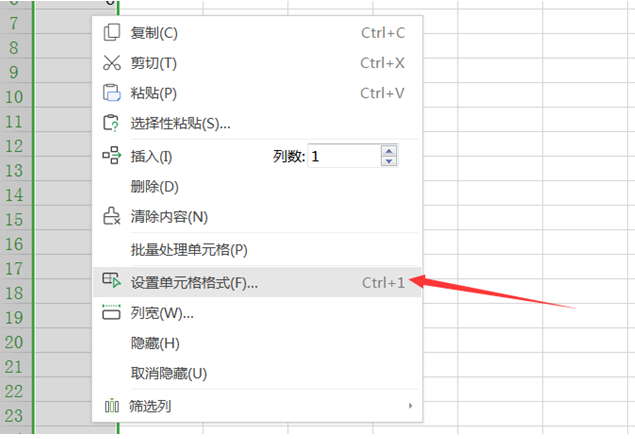 >>免费升级到企业版,赠超大存储空间
第七步:找到【分类】,在【分类】中选择【自定义】,将类型设置为“yyy/mm/dd”的形式,最后点击【确定】就好了:
>>免费升级到企业版,赠超大存储空间
第七步:找到【分类】,在【分类】中选择【自定义】,将类型设置为“yyy/mm/dd”的形式,最后点击【确定】就好了:
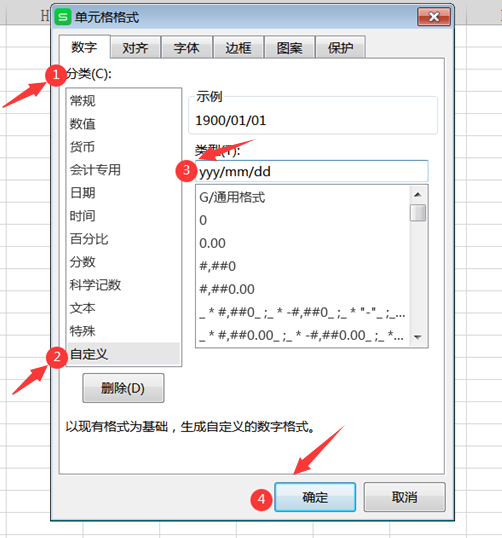 >>免费升级到企业版,赠超大存储空间
那么,在Excel表格技巧当中,为Excel表格如何统一日期格式的方法,是不是很简单呢,你学会了吗?
>>免费升级到企业版,赠超大存储空间
那么,在Excel表格技巧当中,为Excel表格如何统一日期格式的方法,是不是很简单呢,你学会了吗?

声明:
本站所有文章,如无特殊说明或标注,均为本站原创发布。任何个人或组织,在未征得本站同意时,禁止复制、盗用、采集、发布本站内容到任何网站、书籍等各类媒体平台。如若本站内容侵犯了原著者的合法权益,可联系我们进行处理。